如何在iPhone上为提醒添加附件和标签
1、一、提醒中允许使用哪种附件
尽管“提醒”允许您将附件添加到任务中,目前仅限于照片或文档。
对于照片,可以使用设备的相机拍摄一张全新的照片,或者从照片库中选择一些东西。
就文档而言,仅限于使用相机扫描新文档。无法从iCloud Drive或其他第三方扫描应用程序或云存储服务导入现有扫描。
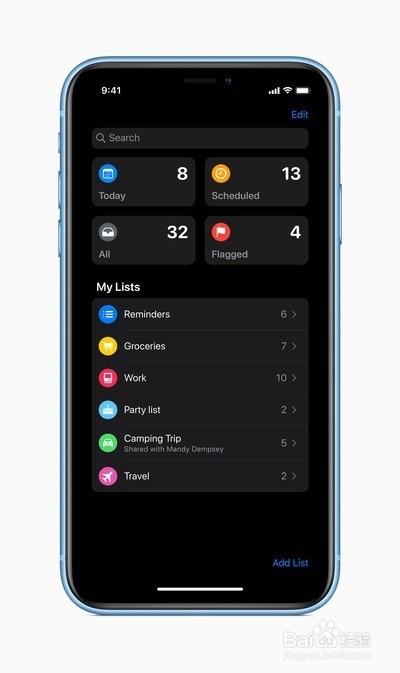
2、二、如何在提醒中添加附件
借助新的快速工具栏,添加附件非常容易。
1.在iPhone上启动提醒。
2.点击要在其中添加新提醒的列表。
3.点击左下方的“ 新提醒 ”。

3、4.在文本输入字段中输入您的提醒。
5.要添加附件,请点击键盘上方快速工具栏中的“ 相机”图标。
5.1拍摄照片会启动设备相机进行新的拍摄。
5.2照片库可让您从设备的照片库中挑选图像。
5.3扫描文档以文档扫描模式启动相机。它将搜索文档并以黄色突出显示可扫描区域。点击拍摄按钮拍照。可以随时通过拖动角来重新调整文档的捕获区域。

4、6.拥有附件后,点击完成。
7.该提醒将与您的文本,附件和其他数据一起保存。

5、三、如何在提醒中标记某人
1.在iPhone上启动提醒。
2.点击要在其中添加新提醒的列表。
3.点击左下方的“ 新提醒 ”。
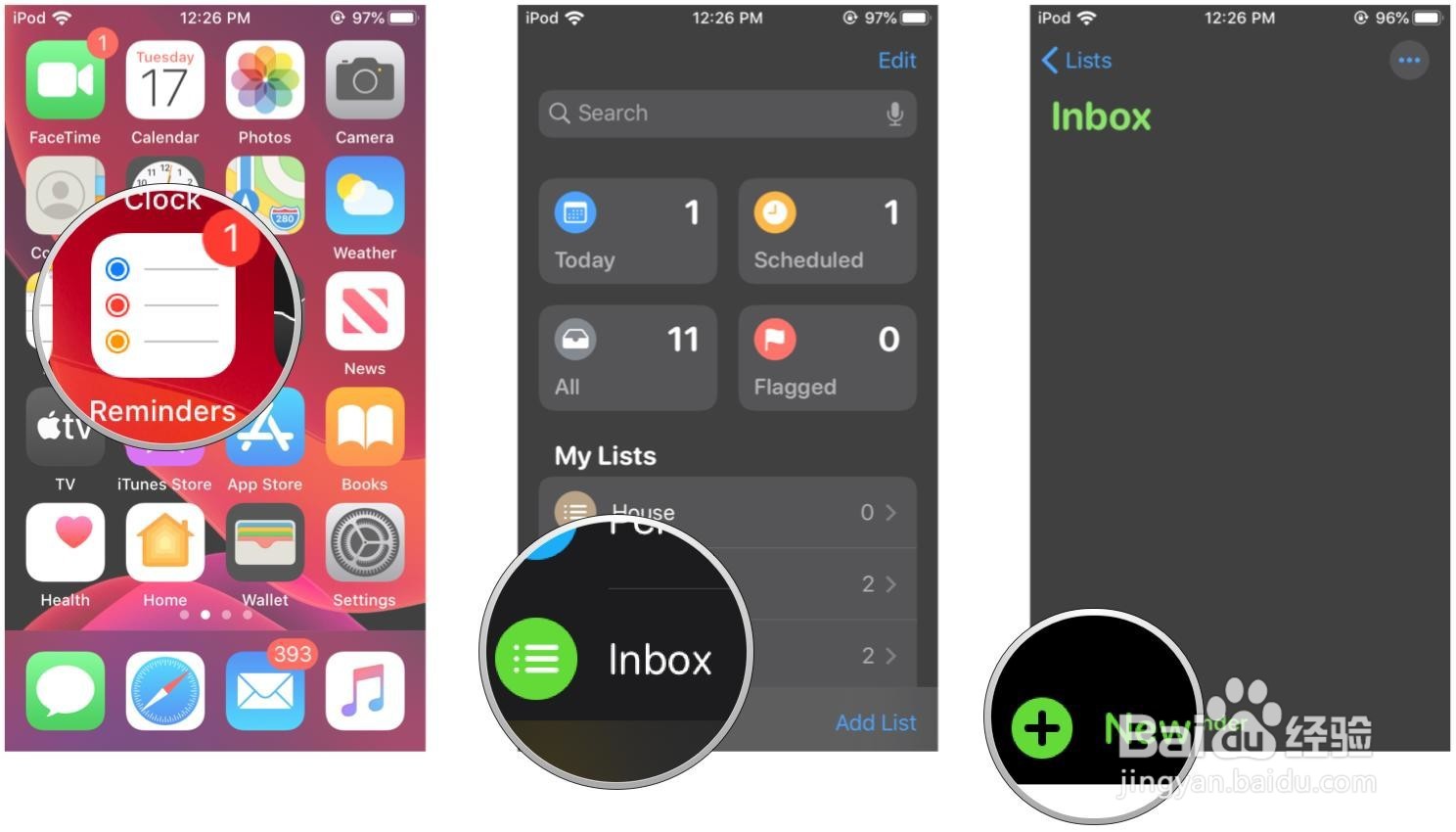
6、4.在文本输入字段中输入您的提醒。
5.点击“ i”按钮以打开“ 详细信息”屏幕。
6.凡说提醒我短信时,点击切换到ON(绿色)。
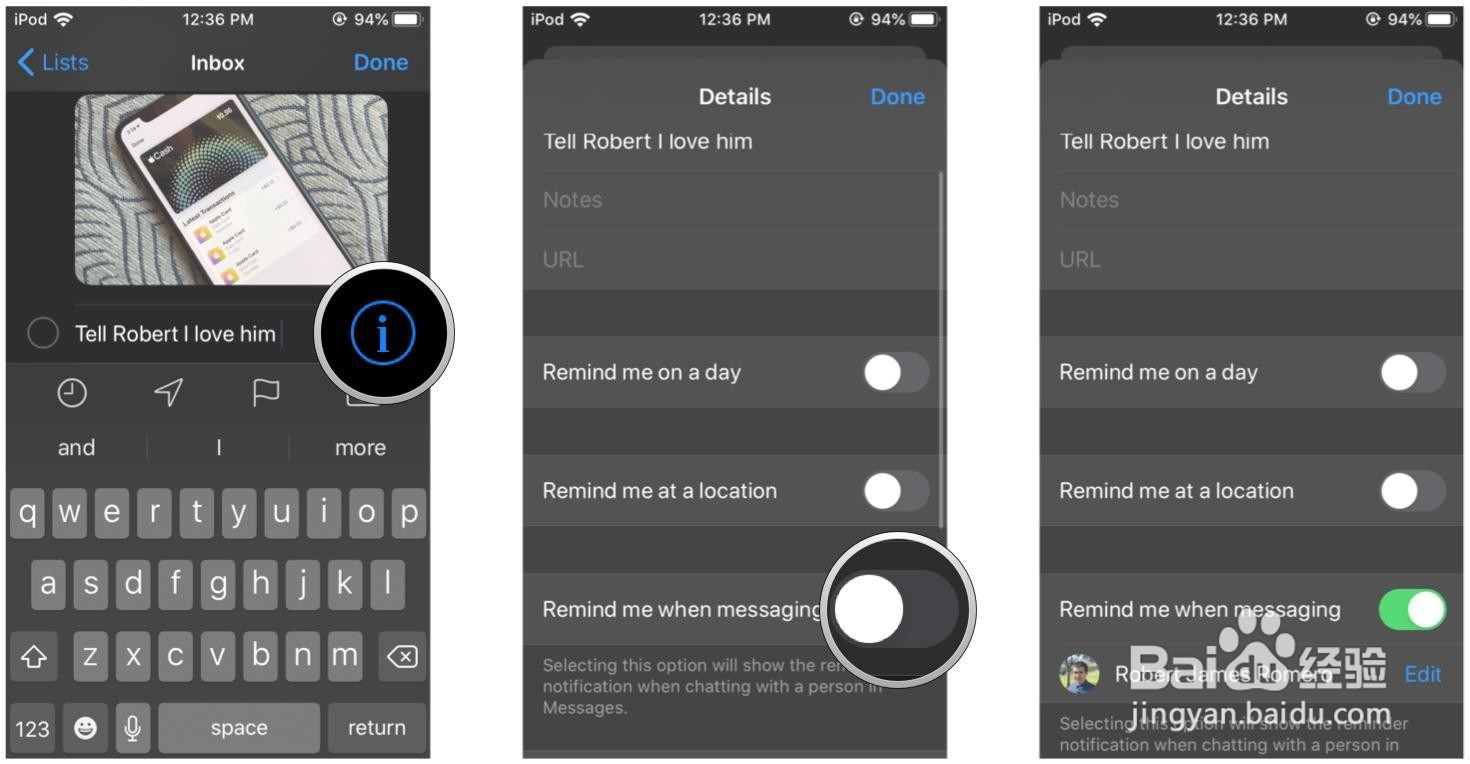
7、7.点击“ 选择人员”,然后在联系人列表中选择一个人。
8.选择某人后,点击完成。
使用此功能,只要您与该人聊天,就会弹出您刚刚发出的提醒。它也将显示在您的锁定屏幕和通知中心上,直到您完成它。
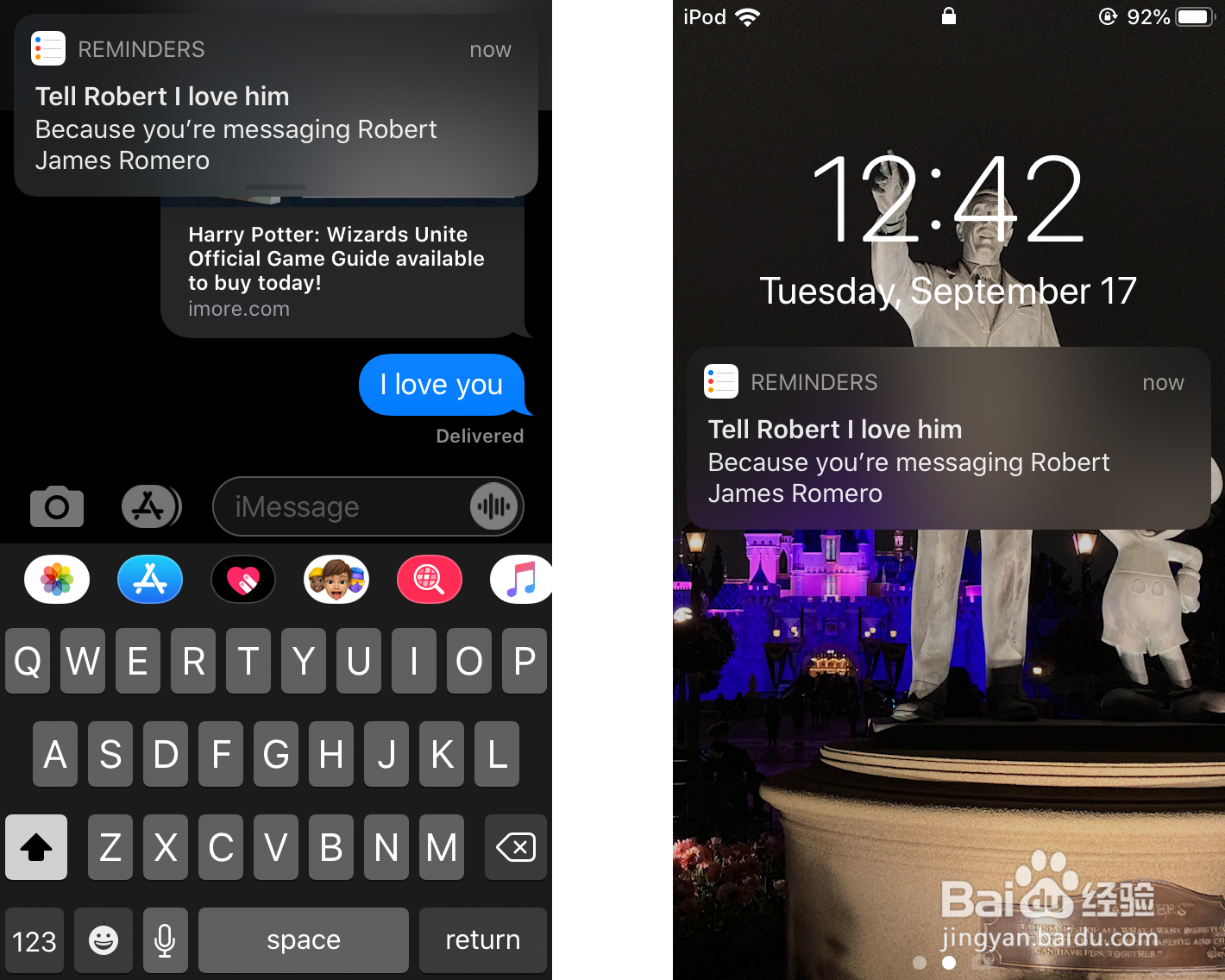
声明:本网站引用、摘录或转载内容仅供网站访问者交流或参考,不代表本站立场,如存在版权或非法内容,请联系站长删除,联系邮箱:site.kefu@qq.com。
阅读量:196
阅读量:107
阅读量:74
阅读量:111
阅读量:164